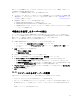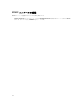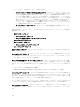Users Guide
デフォルトのホストアップデートグループ - このグループは、検出されたホストのうち、他のどのアップデ
ートグループにも属していないすべてのホストで構成されます。このグループは、ホストアップデートグル
ープに分類されます。
シャーシアップデートグループ - シャーシに属していて、どののクラスタグループにも属さないモジュラー
サーバーは、シャーシアップデートグループとして分類されます。第 12 世代、または第 13 世代の Dell
PowerEdge サーバーは、それらの CMC 情報と共に検出されます。デフォルトで、グループは Chassis-
Service-tag-of-Chassis-Group
の命名形式で作成されます(たとえば、Chassis-GJDC4BS-Group です)。
モジュラーサーバーがクラスタアップデートグループから削除されると、サーバーはその CMC 情報と共に
シャーシアップデートグループに追加されます。対応するシャーシアップデートグループにモジュラーサー
バーが 1 つも存在しない場合でも、シャーシ内のすべてのモジュラーサーバーはクラスタアップデートグル
ープ内にあるため、シャーシアップデートグループは存続しても、表示されるのは CMC 情報のみです。
アップデートグループについてのメモ
• アップデートグループを手動で作成、変更、または削除することはできません。
• アプライアンスから CMC ファームウェアを直接アップデートすることはできません。ただし、CMC 内
に存在するモジュラーサーバーのファームウェアはアップデートできます。CMC ファームウェアのア
ップデートについては、『Dell PowerEdge M1000e Chassis Management Controller Firmware User’s
Guide
』(Dell PowerEdge M1000e Chassis Management Controller Firmware ユーザーズガイド)の
「Updating CMC firmware」(CMC ファームウェアのアップデート)を参照してください。VRTX での
CMC ファームウェアのアップデートについては、『Dell Chassis Management Controller for Dell
PowerEdge VRTX User’s Guide
』(Dell Chassis Management Controller for Dell PowerEdge VRTX ユー
ザーズガイド)の「Updating firmware」(ファームウェアのアップデート)を参照してください。FX2 で
の CMC ファームウェアのアップデートについては、『Dell Chassis Management Controller for Dell
PowerEdge FX2 User’s Guide
』(Dell Chassis Management Controller for Dell PowerEdge FX2 ユーザー
ズガイド)の「Updating firmware」(ファームウェアのアップデート)を参照してください。
アップデートソースの表示
アップデートソースを表示するには、次の手順を実行します。
1. DLCI for SC2012 VMM(SC2012 VMM 用 DLCI)で Update Center をクリックします。
2. Update Center で Update Settings(アップデート設定)をクリックし、次に Update Source(アップ
デートソース)をクリックします。
ローカル FTP のセットアップ
ローカル FTP をセットアップするには、次の手順を実行します。
1. ローカル FTP にオンライン FTP ftp.dell.com と全く同一のフォルダ構造を作成します。
2. オンライン FTP から catalog.xml.gz ファイルをダウンロードし、解凍します。
3. catalog.xml ファイルを開き、baseLocation をお使いのローカル FTP URL に変更して、そのファイル
を .gz 拡張子で再び圧縮します。
たとえば、baseLocation を ftp.dell.com から ftp.yourdomain.com に変更します。
4. カタログファイルと DUP ファイルを ftp.dell.com と同じ配置になるようにローカル FTP フォルダ
に複製します。
29